VuuPC törlés (frissítve)
Eltávolítási Útmutató - VuuPC
Mi az, hogy VuuPC?
Mit kell tudnom a VuuPC bővítményről?
A VuuPC a potenciálisan kéretlen programok kategóriájába tartozik. Ennek a fő oka az, hogy a bundling nevű rosszindulatú módszerrel terjesztik. A szoftver emellett adware-ként is ismert, mert a fő célja, hogy harmadik felek page rankjét, látogatottságát és eladásait növelje, hirdetések megjelenítésével. Arról van szó tehát, hogy habár a VuuPC adware hasznos szoftvernek láttatja magát, amely „távoli elérést biztosít az otthoni vagy az irodai PC-hez”, nem szabad bedőlnie neki, mert komoly problémákat okozhat.
Hogyan működik a program, és miért kockázatos a rendszerben tartani?
A VuuPC (azaz You’re Always a Click Away! by VuuPC Limited) egy adware és potenciálisan nemkívánatos program, ezért naiv dolog lenne valódi előnyt várni tőle. Ha megbízható antimalware-t használ, és olyan freeware-t tölt le, amey opcionális letöltésként ezt a szoftvert tartalmazza, az antimalware védelme minden bizonnyal jelzi, hogy felbukkant a PUP.Optional.VuuPC.A nevű kártevő. Ha viszont elavult antivírust használ, a VuuPC malware könnyedén a rendszerbe juthat anélkül, hogy ezt ön észre venné. Mi történik ezután?
- Először is, a rendszer nagy mértékben lassulhat, különösen a böngészők (Google Chrome, Internet Explorer, Mozilla Firefox). Ennek az oka, hogy a VuuPC beépül a telepített böngészőkbe, majd összeomlásokat, fagyásokat és más problémákat okoz.
- Sőt, az adware célzott reklámtartalmakat is megjelenít. Fontos tehát, hogy akármilyen weboldalt is nyit meg, az „Ads by VuuPC”, „VuuPC Ads” és a többi hasonló feliratú felugró ablak, leugró ablak, reklámsáv stb. követni fogják. Sajnos ezek több mint bosszantóak. Ahogy már korábban is említettük, az adware feladata, hogy partnereit hirdesse, de azt nem lehet tudni, hogy miféle partnerek ezek. A VuuPC átirányításai tehát gyanús, esetleg fertőző weboldalakra is vezethetnek.
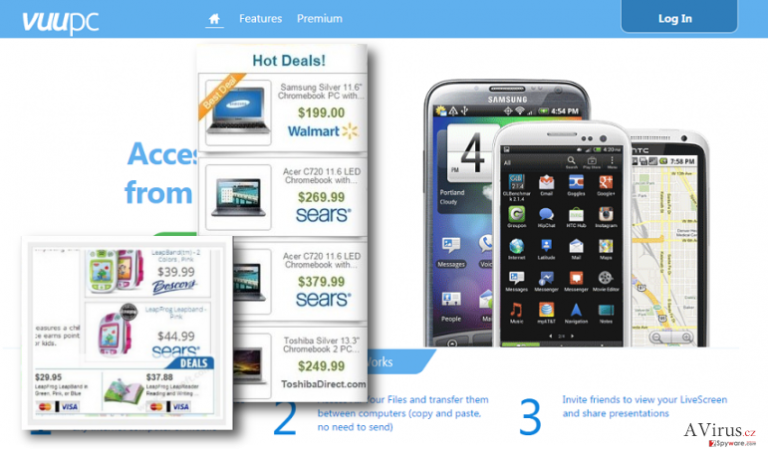
- Emellett amint a VuuPC vírus bejut a Windows-ba, beépül a böngészőkbe, és tracking cookie-k és más szoftverelemek segítségével adatokat gyűjt a felhasználó böngészési szokásairól. A keresett kifejezéseket, a meglátogatott weboldalakat és más adatokat is felhasználja az affiliate marketinges hirdetések megjelenítéséhez. Sajnos olyan félrevezető programról van szó, amely akár az e-mail címeket, a számítógép helyzetét, az IP-címeket és más érzékeny adatokat is begyűjthet, hogy aztán az áldozat ellen használja fel őket.
- Végül, de nem utolsó sorban a VuuPC eltávolítása is problémás lehet. Elfordul, hogy meg sem jelenik a rendszer Program eltávolítása menüjében, illetve rejtett mappába is települhet. Ez azt jelenti, hogy a félrevezető hirdetések még akkor is megjelenhetnek, ha a VuuPC böngészős kiegészítőjét letiltja.
Ha már a VuuPC-vel küzd, azt tanácsoljuk, hogy telepítse a FortectIntego legújabb változatát, vagy valamilyen más professzionális antimalware-t. Ezzel eltávolíthatja a VuuPC vírust és a hozzá tartozó minden rejtett fájlt is.
Nehéz elkerülni a VuuPC bejutását?
Ahhoz, hogy a VuuPC adware-hez hasonló programokat elkerülhesse, szerencsére nem kell sokat tennie. Az adware programok, a böngészőeltérítők és más potenciálisan nemkívánatos programok általában a honlapjukról tölthetőek le, vagy más szoftverek mellé csatolva terjednek. Valószínűleg a honlapokról senki sem tölti le őket, viszont az internetről származó ingyenes programok mindenki számára csábítóak. Itt üti fel a fejét a probléma, ugyanis olyan programot is letölthet, amely a VuuPC vírust rejtegeti, vagy esetleg valamilyen más megbízhatatlan szoftvert. Ha el szeretné kerülni a kéretlen programok bejutását, ellenőriznie kell a telepítésre kiszemelt programokat. Ehhez mindig az egyéni/custom (vagy haladó/advanced stb.) telepítési módot kell választania és törölnie kell a kétes programok telepítését engedélyező jelöléseket. Amennyiben a nemkívánatos program már a rendszerbe jutott, a 2. oldalt megnyitva elolvashatja a szükséges eltávolítási lépéseket.
A kéretlen adware eltávolítása
A VuuPC vírust egyedül is eltávolíthatja, csak kövesse a lenti útmutatót. Egy professzionális antimalware program használata viszont sokkal megbízhatóbb megoldás, ezért érdemes megfontolnia egy ilyen programot is, mert így minden esetleges további kéretlen/kártékony programot is egyetlen kattintással eltávolíthat.
A következő programok közül választva automatikusan helyreállíthatja a vírusok okozta kárt: FortectIntego, SpyHunter 5Combo Cleaner, Malwarebytes. Azért ezeket az alkalmazásokat javasoljuk, mert a potenciálisan kéretlen programokat és a vírusokat is minden kapcsolódó fájllal és regisztrációs bejegyzéssel együtt azonosítani képesek.
Manuális Eltávolítási Útmutató - VuuPC
VuuPC eltávolítása Windows rendszerekből
-
Kattintson ide: Start → Control Panel → Programs and Features (Amennyiben ön Windows XP felhasználó, kattintson ide: Add/Remove Programs.)

-
Amennyiben ön Windows 10 / Windows 8 felhasználó, kattintson a jobb egérgombbal a képernyő bal alsó sarkában. Miután a szükséges Quick Access Menu megjelent, válassza először azt, hogy Control Panel, ezután pedig azt, hogy Uninstall a Program.

-
Távolítsa el a(z) VuuPC szoftvert és a vele kapcsolatos egyéb programokat
Keressen ki a(z) VuuPC bejegyzéseit, valamint a többi mostanában telepített, gyanús programét is. -
Távolítsa el őket és kattintson arra, hogy OK a változások elmentéséhez.

VuuPC eltávolítása Mac OS X rendszerből
-
OS X használata esetén Go gomb a képernyő bal felső részén, majd Applications

-
Applications mappa megjelenése után keresse ki a kártevőt (VuuPC) vagy az egyéb gyanús programokat. Ezután kattintson jobb gombbal ezekre a bejegyzésekre, majd Move to Trash gomb

VuuPC eltávolítása innen: Microsoft Edge
Microsoft Edge beállításainak visszaállítása (1. módszer):
- Indítsa el a Microsoft Edge alkalmazást, majd kattintson a More gombra (három pont a jobb felső sarokban).
- Kattintson a Settings gombra a további beállítások megjelenítéséhez
-
A Settings ablakban kattintson az Clear browsing data alatti Choose what to clear gombr

-
Válasszon ki mindent, amit törölni szeretne, majd Clear gomb.

-
Ezt követően kattintson jobb gombbal a Start gombra (Windows logó). Válassza a Task Manager lehetőséget.

- A Processes ablakban keresse meg a Microsoft Edge bejegyzést.
-
Kattintson rá jobb gombbal, és válassza a Go to details lehetőséget. Ha a Go to details lehetőség nem látható, kattintson a More details gombra, és ismételje meg az előző lépéseket.


-
A Details fülön keressen meg minden Microsoft Edge nevű bejegyzést. Kattintson rájuk jobb gombbal, és válassza a End Task lehetőséget.

Az Microsoft Edge böngésző visszaállítása (2. módszer)
Ha az 1. módszer nem segített, speciális módon kell visszaállítania az Edge böngészőt
- Megjegyzés: először készítsen biztonsági másolatot adatairól!
- Keresse meg ezt a mappát számítógépén
C:\Users\%username%\AppData\Local\Packages\Microsoft.MicrosoftEdge_8wekyb3d8bbwe. -
Jelölje ki a tartalmát, majd kattintson az egér jobb gombjával. Válassza a Delete lehetőséget.

- Kattintson a Start gombra (Windows logó), majd a Search my stuff mezőbe írja be, hogy window power
-
Kattintson jobb gombbal a Windows PowerShell bejegyzésre, majd válassza a Run as administrator lehetőséget.

- Miután már adminisztrátor, a Windows PowerShell ablaka megjelenik. Illessze be a következő parancsot a PS C:\WINDOWS\system32> sor mögé, majd nyomjon entert:
Get-AppXPackage -AllUsers -Name Microsoft.MicrosoftEdge | Foreach {Add-AppxPackage -DisableDevelopmentMode -Register $($_.InstallLocation)\AppXManifest.xml -Verbose}
Ezt követően már nem szabadna, hogy a VuuPC továbbra is Microsoft Edge böngészőjében legyen.
VuuPC eltávolítása innen: Mozilla Firefox (FF)
-
Veszélyes kiterjesztések eltávolítása
Nyissa meg a Mozilla Firefox böngészőt, kattintson a menüikonra (jobb felső sarok), majd Add-ons → Extensions.
-
Válassza ki a(z) VuuPC elemet és minden egyéb gyanús beépülőt. A bejegyzések törléséhez Remove.

-
Állítsa alaphelyzetbe az Mozilla Firefox böngészőt.
Kattintson a kérdőjelre a jobb felső sarokban található Firefox menüben. Ezután Troubleshooting Information.
-
Ezt követően Reset Firefox to its default state üzenet fogadja egy Reset Firefox gombbal. Kattintson a gombra néhányszor a(z) VuuPC eltávolításához.

VuuPC eltávolítása innen: Google Chrome
-
Kártékony beépülők eltávolítása
Nyissa meg a Google Chrome böngészőt, kattintson a menüikonra (jobb felső sarok), majd Tools → Extensions.
-
Válassza ki a(z) VuuPC bejegyzéseit és minden egyéb kártékony beépülőt, majd a szemetes ikon segítségével távolítsa el őket.

-
Kattintson ismét a menügombra, majd az itt megjelenő Search szekció alatt Settings → Manage Search engines.

-
A következő, Search Engines... menüből távolítsa el a kártékony keresőket. Érdemes csak a Google-t, vagy az ön által korábban használt domaint meghagyni.

-
Állítsa alaphelyzetbe az Google Chrome böngészőt.
Kattintson a menügombra a(z) Google Chrome jobb felső sarkában, majd Settings. -
Görgessen a lap aljára, ott pedig Reset browser settings.

-
A jelenlegi lépés és a(z) VuuPC eltávolításának befejezéséhez nyomjon Reset gombot.

VuuPC eltávolítása innen: Safari
-
Veszélyes kiterjesztések eltávolítása
Indítson egy Safari böngészőt, majd a bal felső részen található menüben válassza azt, hogy Safari, ezután pedig azt, hogy Preferences
-
Válassza azt, hogy Extensions. Keressen VuuPC vagy más gyanús bejegyzést, majd távolítsa el őket: Uninstall gomb

-
Állítsa alaphelyzetbe az Safari böngészőt.
Nyisson Safari böngészőt és kattintson az ablak bal felső részén található menü Safari elemére. Itt válassza azt, hogy Reset Safari...
-
Most egy részletes alaphelyzetbe-állítási ablakot láthat. Általában minden opció be van jelölve, de ha szeretné, megadhatja a helyreállítandó kategóriákat. A kártevő (VuuPC) eltávolításának befejezéshez VuuPC gombot nyomjon.

Azt tanácsoljuk, hogy a potenciálisan kéretlen program eltávolítása és a böngészők helyreállítása után vizsgálja át a rendszert egy megbízható antispyware programmal. Ezzel megszabadulhat a kártevő (VuuPC) hátramaradt regisztrációs bejegyzéseitől és az esetleges további parazitáktól és malware-fertőzésektől is. Válasszon az általunk ajánlott malware-eltávolítók közül: FortectIntego, SpyHunter 5Combo Cleaner vagy Malwarebytes.




























